
Elimina le occhiaie e le macchie sulla pelle con Photoshop rapidamente e facilmente ottenere quella pelle perfetta Quanto volete Correggi quelle immagini dove ne hai alcune occhiaie di gufo per aver dormito poco la notte prima, rimuovere quel piccolo brufolo Che peccato una bella foto di laurea. Tutti i tipi di insetti della pelle possono essere correggere molto rapidamente.
Photoshop è una bacchetta magica in grado di migliorare il miglior chirurgo plastico ottenendo un pelle setosa perfettamente pulita senza macchie. Scoprire il segreto delle riviste di moda e la pubblicità imparando a correggere la pelle di tutte le tue fotografie. Migliora i tuoi servizi fotografici ottenendo pulire la pelle di modelli con questo incredibile strumento di fotoritocco.
ottenere una pelle perfetta è possibile grazie alla magia di Photoshop e la sua intera gamma di strumenti per il ritocco digitale. Con solo due strumenti otterremo pulire a fondo la pelle delle nostre fotografie ottenendo un risultato molto professionale.
In questo settimana useremo quanto segue strumenti de Photoshop:
- Strumento Timbro clone
- Strumento Patch
Impareremo i seguenti concetti:
- Rimuovi le occhiaie
- Elimina le macchie
La prima cosa di cui abbiamo bisogno per iniziare a lavorare è avere una fotografia in cui si possa percepire un qualche tipo di errore nella pelle, l'ideale è iniziare a lavorare sul rimozione delle occhiaie.
Elimina le occhiaie con Photoshop
Elimina le occhiaie con Photoshop è qualcosa di molto facile da fare grazie a strumento buffer clone, in pochi minuti puoi eliminare le occhiaie con pochi risultati molto realistici. Le occhiaie non sono altro che un'area scurita della pelle appena sotto gli occhi, questo viene corretto copiando le aree non interessate da quel problema come vedremo di seguito.
Strumento Timbro clone
Selezioniamo il file strumento buffer clone situato nel menu a sinistra di Photoshop.
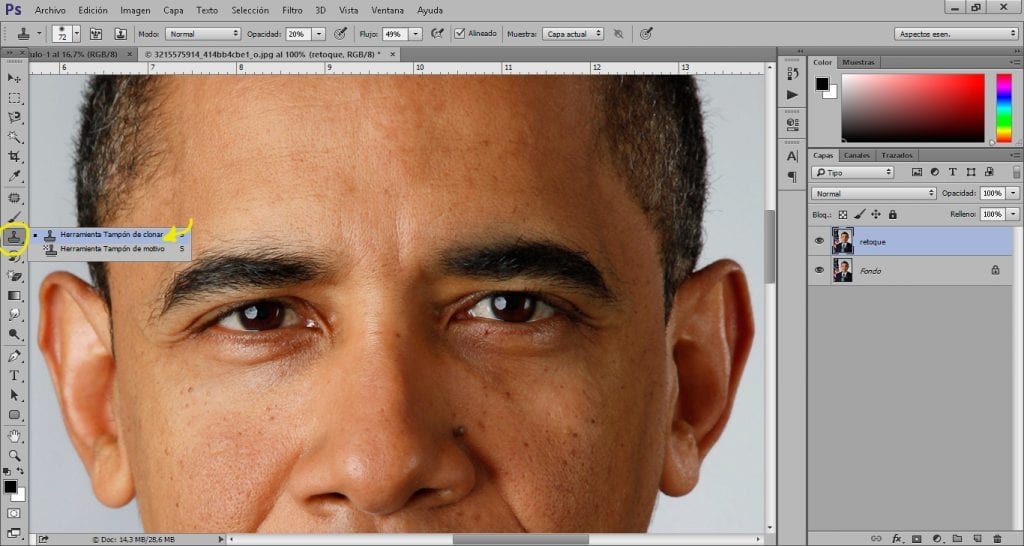
Dopo aver selezionato lo strumento buffer clone quello che dobbiamo fare è durezza inferiore al minimo, la opacità e flusso li abbasseremo un po '. L'idea di questo tipo di ritocco è realizzare correggere la pelle poco a poco per renderlo un cambiamento più sottile e professionale.
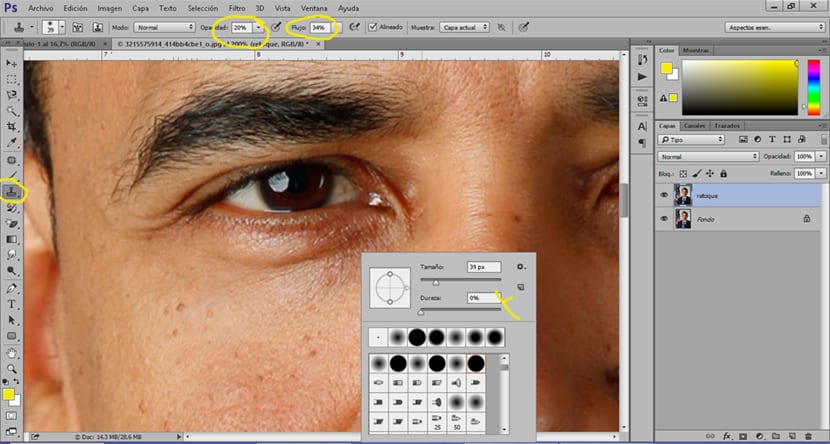
La prossima cosa che dobbiamo fare è iniziare rimuovere le occhiaie dalla foto, Per questo ci avviciniamo abbastanza all'area che andremo a ritoccare e noi copiare le aree vicino alle occhiaie. Per copiare un'area con lo strumento clone buffer dobbiamo premere il tasto alt e fare clic con il mouse, automaticamente Photoshop copierà quell'area dell'immagine ogni volta che premiamo il mouse. Il trucco per ottenere un buon ritocco è copiare le aree molto vicine alla pelle colpita per cercare di uniformare il più possibile il tono della pelle.
I punti gialli rappresentano aree che possiamo copiare per incollare nell'area della linea gialla, a poco a poco stiamo pulendo le occhiaie con diversi campioni di pelle.
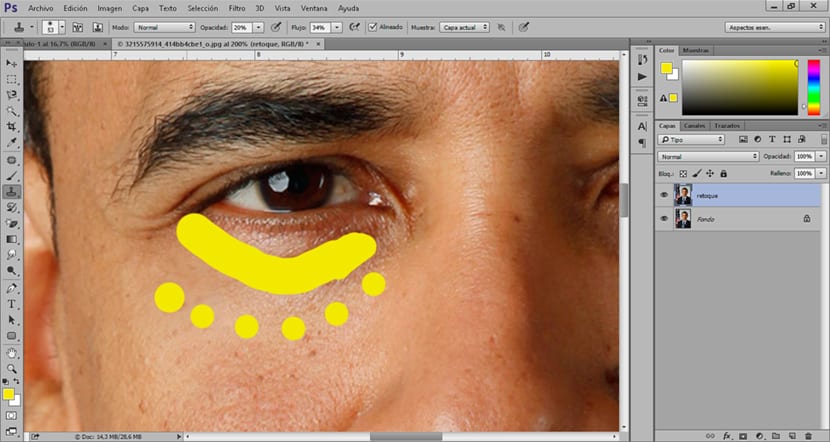
Se oltre ad eliminare le occhiaie vogliamo rimuovere piccoli brufoli, cicatrici, nei o macchie di qualsiasi tipo possiamo usare il strumento patch. Questo strumento ci consente di selezionare una macchia e rimuoverla rapidamente.
Strumento patch
Lo strumento patch è molto facile da usare tutto quello che dobbiamo fare è selezionare un'area con una macchia che vogliamo eliminare e trascinarlo su una parte della pelle successiva che non presenta macchie.
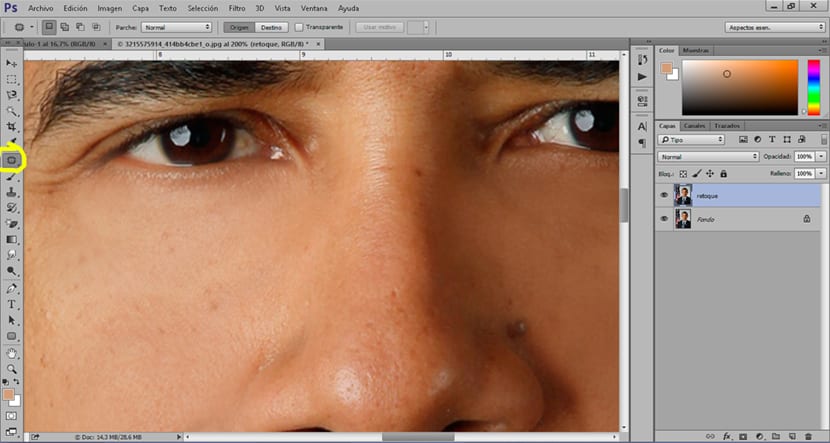
Ci assicuriamo di aver selezionato il file opzione sorgente all'interno dello strumento patch per correggere l'errore e non duplicarlo, se selezioniamo l'altra opzione otterremo macchie duplicate sulla pelle.
Lo strumento patch funziona come qualsiasi strumento di selezione, tutto ciò che dobbiamo fare è creare un file selezione manuale dell'area da ritoccare.
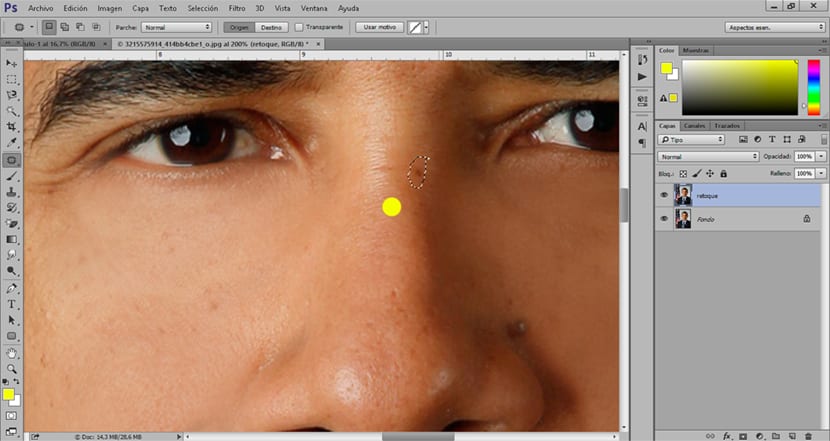
Ottieni una pelle da rivista perfetta è possibile grazie a Photoshop riuscendo a mettere da parte chirurgia plastica e trucco. In pochi minuti di editing possiamo aggiusta tutte quelle immagini che sebbene siano perfetti possiamo trovare piccoli errori che vorremmo migliorare.
Non dobbiamo dimenticare che con macchie, brufoli, cicatrici, occhiaie o qualsiasi tipo di errore della pelle siamo altrettanto perfetti :) In bocca al lupo per tutte le future sessioni di chirurgia digitale con Photoshop.
E dove si dice che si compra la crema ???
Al momento a Mercadona non l'abbiamo visto! hahaha dobbiamo usare Photoshop ...